ドラフティ:#01-2 ドラフティを開いてみての感想
使えるところから使ってみよう
ではまず、使えるところから使ってみましょう。
最初にログインして、この「タイトル」という画面にいきます。(裏方屋註:英語版ではBorderです)
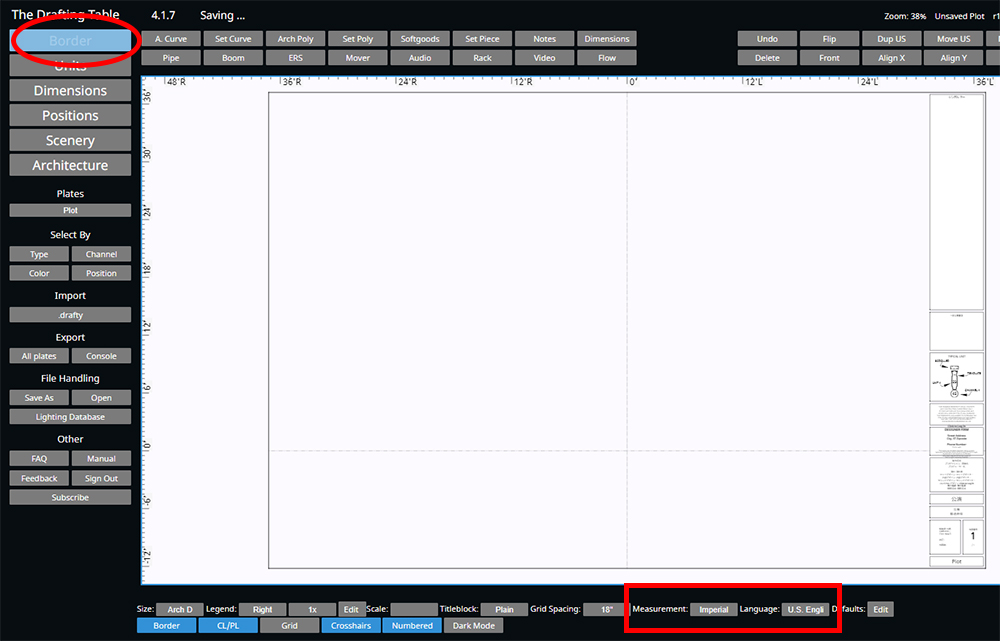
そして、一番下の言語のところを「日本語」に変えて、メージャーメントが「インペルアル」になっていると思うので、単位を「メートル」にする。
で、あと、グリッドスペースというのがあるのですが、グリッドをオンにするとグリッドラインが出ます。日本だと尺だから0.15にすると便利なのかな

ぱっと見た感じは、癖つよって思いました。
縮小拡大の癖
マウスホイールを使って縮尺を変えられるんだけど、ちょっと若干これ癖が強いです。
ここにマウスホイールあわせた状態でアップしていくと
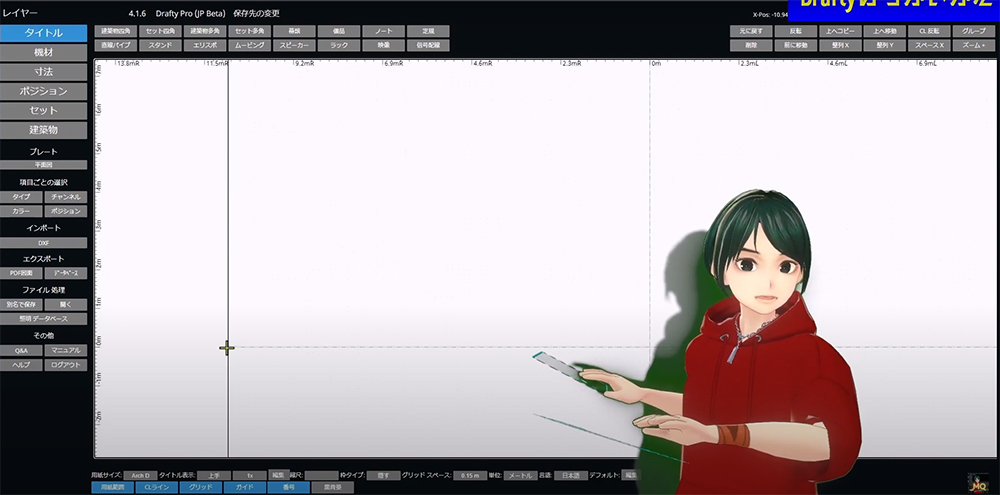
ここが拡大しちゃう。
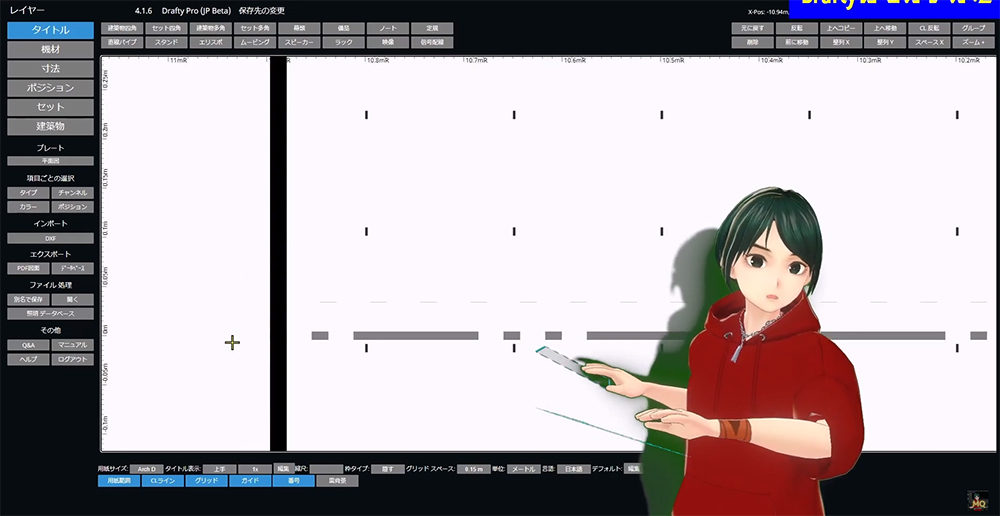
狙ったところを拡大するんですね。
あとね、大きなびっくり注意点なんだけど、右クリックは使えません。
右クリックはブラウザの右クリックになっちゃうので右クリックが使えないです。
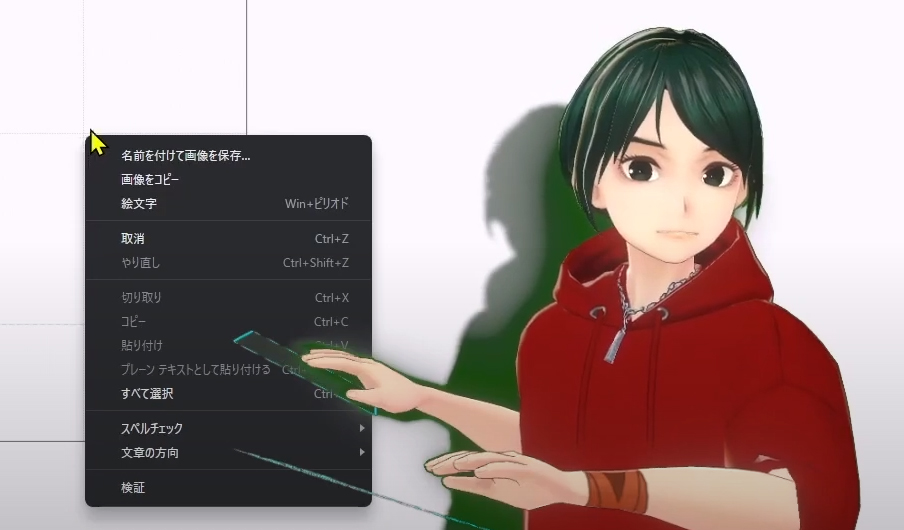
で、左クリックは範囲選択。
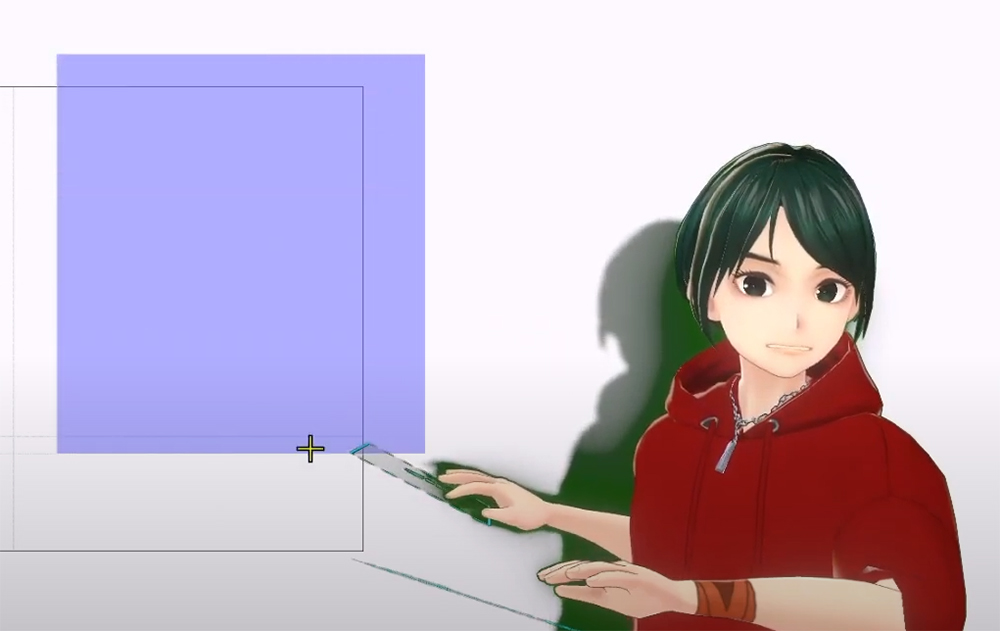
キーを押すと情報が変わる
色んなものが足りないと思うかもしれないけど。
このブラウザソフトは、Altキーを使うと画面全部を掴んで動かすことができます。要はグラブてやつだ。手のマークとかでよく動かせるやつ。
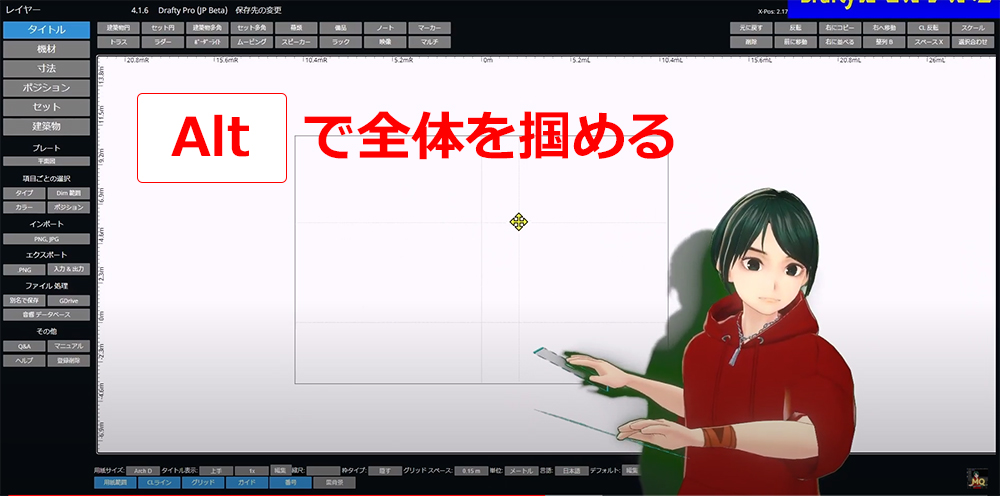
そうやって、「Shift」を使ったりとか「Alt」を押したりすると、情報が(表示が)変わるんです。
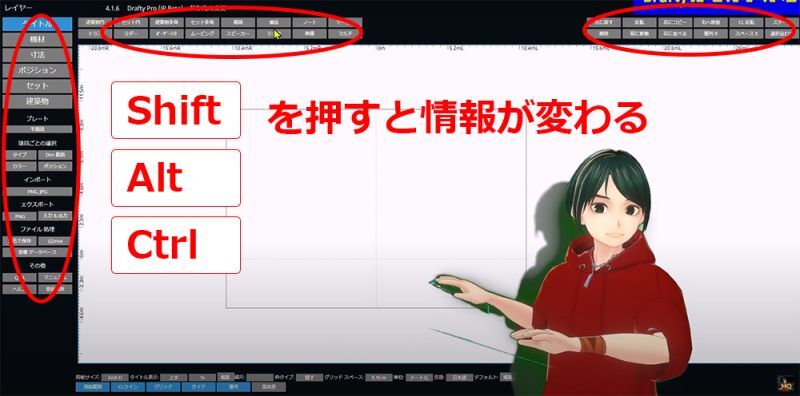
例えば、JPGの情報がここから入れられますよ、とか、今、Alt 押したのね。Shift押すとPDF、なんも押さないとDXF(CADファイル)みたいな感じで、ここらへんも全部情報が変わります。
紙のサイズと縮尺
照明さんなので、機材置きたいよねって思って、機材置こうかなと思ったんだけど、これなんかすごく大きい気がする、と思ったら、ここに「ArchD」って書いてあって、これ、紙のサイズなんですね。

ANSI Aって多分これA全のことだと思います。Bサイズには対応していません。Aサイズだけですね。
A4、A縦、A3、A3縦、A2。普段使ってるのはA3とかA4かな、みんなは
今回、例えば小劇場のようなちっちゃい劇場だったりすると、A4です。A4で、縮尺、1/50で書きましょう。
とかってすると、これでこの紙は1/50の紙になりましたよーっていうのがわかります。
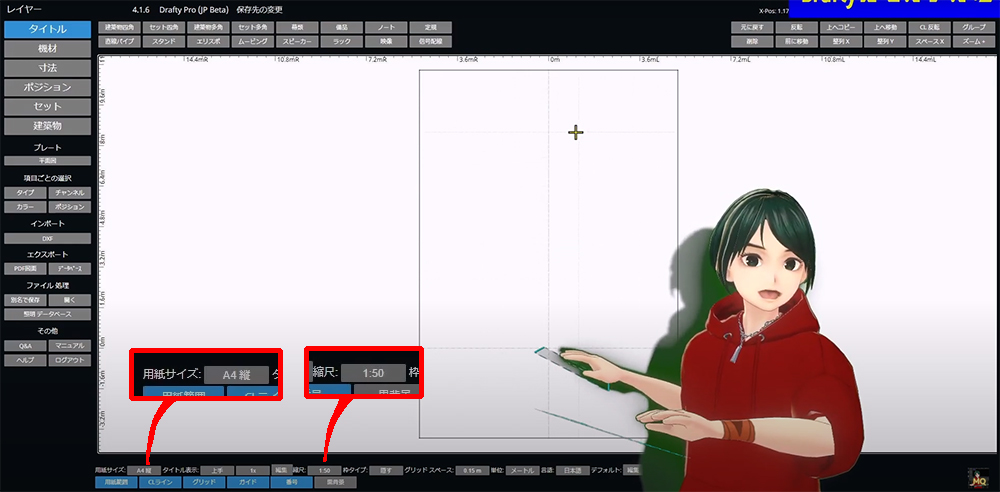
ここまではね、ぱっと見ればわかると、わかるかな、わかるはず。
こういう「用紙範囲」消してみたりつけたり、センターラインつけたり、グリッド……ガイドっていうのがなんだかは、ちょっとわからない。番号もわからない。
黒背景っていうのがあって、これはこれで見やすくていいかな、と。
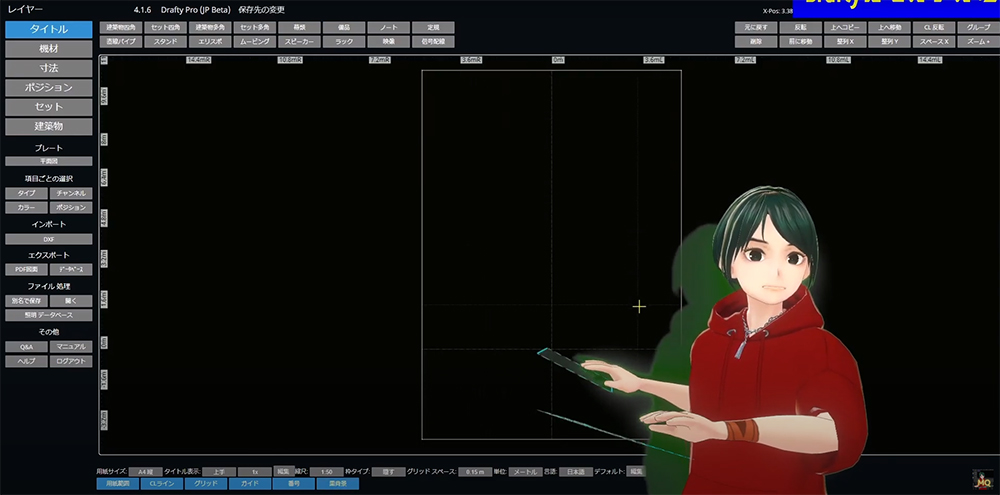
オートキャドとかで図面書いてた人とか、あと夜中どうしても家の中で図面書いてる人とか黒背景とかは慣れてると便利かもしれないですね。
ちょっとやっぱり、スポットをとりあえず置いてみたい
スポットライトの種類がエリスポとムービングの2種類しかないように見えますが、Shift押すとボーダーライト出てくるし、パーライト出てくるし、Shift+Alt押すとフレネルが出てきます。
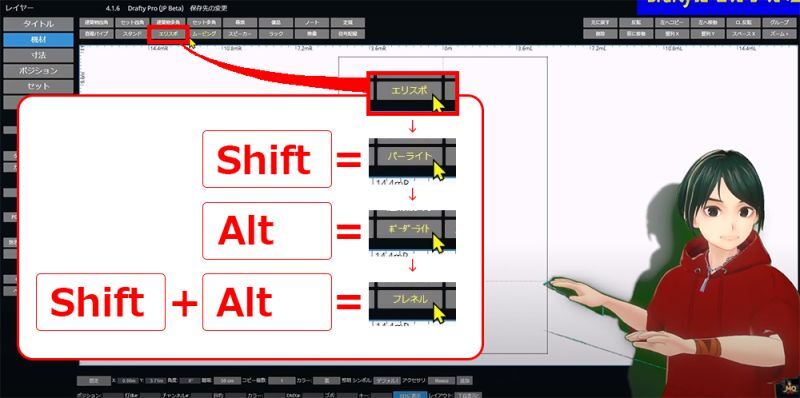
だけど、だけど、わざわざこれ押さなくても、
ここの下のカテゴリってので、置いたスポットを替えることができます。
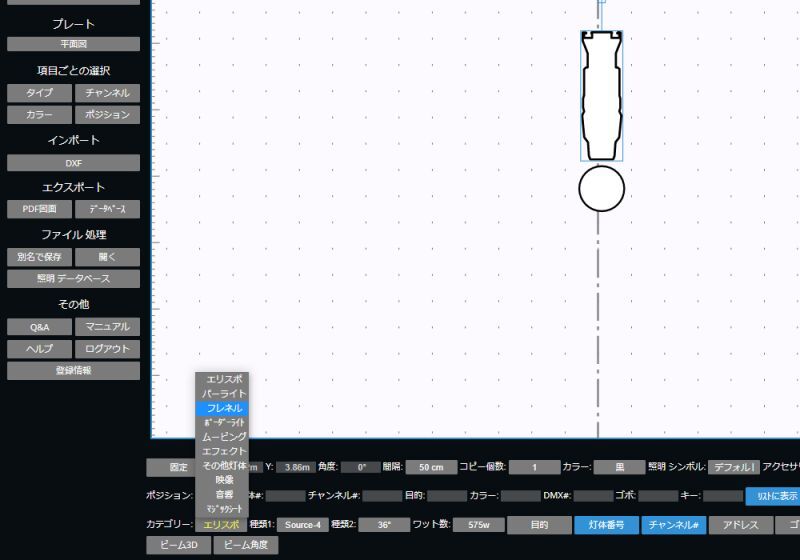
フレネルなんだけど、CSQ凸レンズ、C8とか、C6とか。丸茂のT1も、E1もある。4インチもあります。
というわけで、スポットライトは置き放題ですね。
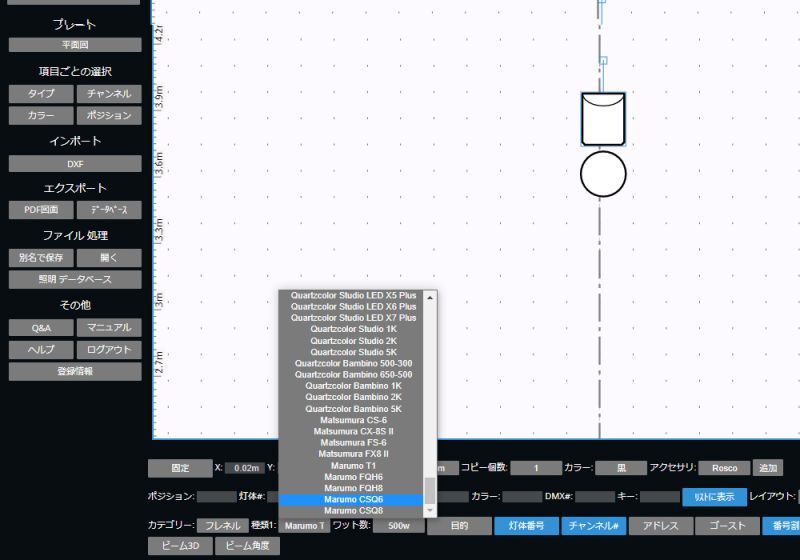
これコピーできますね。
Ctrl+C Ctrl+Vで灯体を置くことができます。これ便利だね。
とりあえず灯体は置けるようになったぞ、と。
すげえなポイント
すげえなって思ったこと。
その前までタイトル画面で作業していたはずなのに、機材を置くと、機材レイヤーのほうに自動的に配置してくれます。
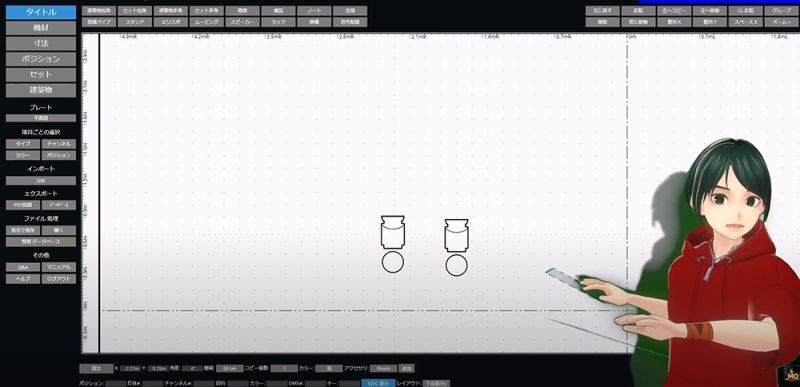
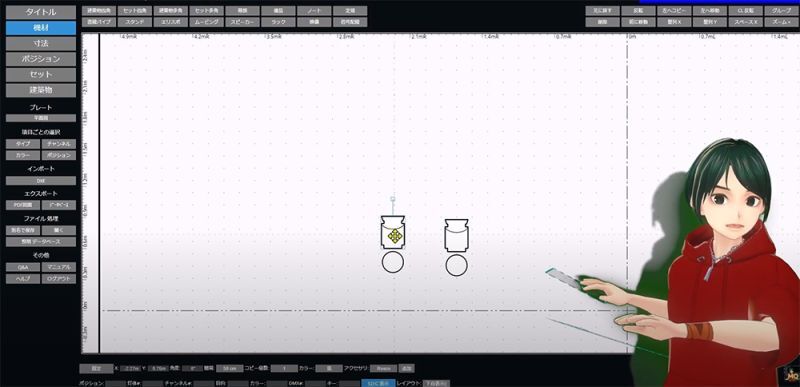
整列とかすると、こうやって……
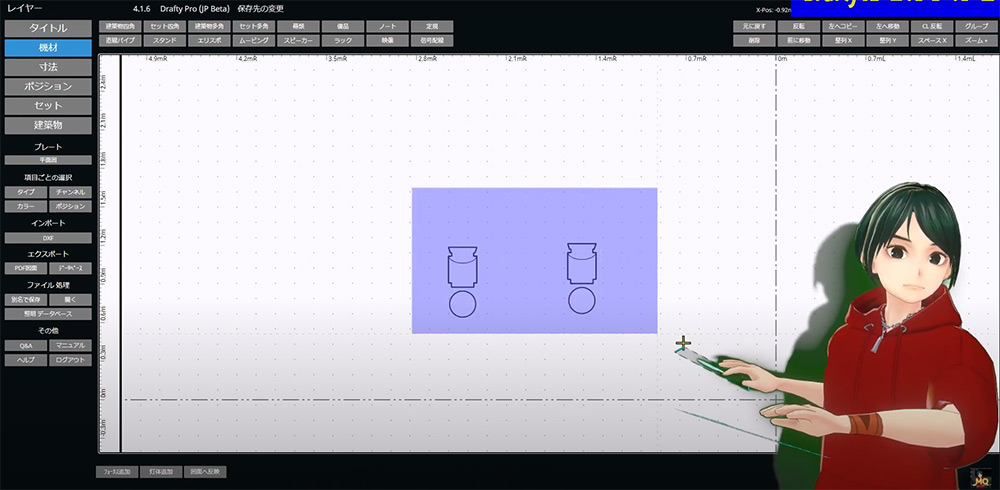
X軸整列とかすると……
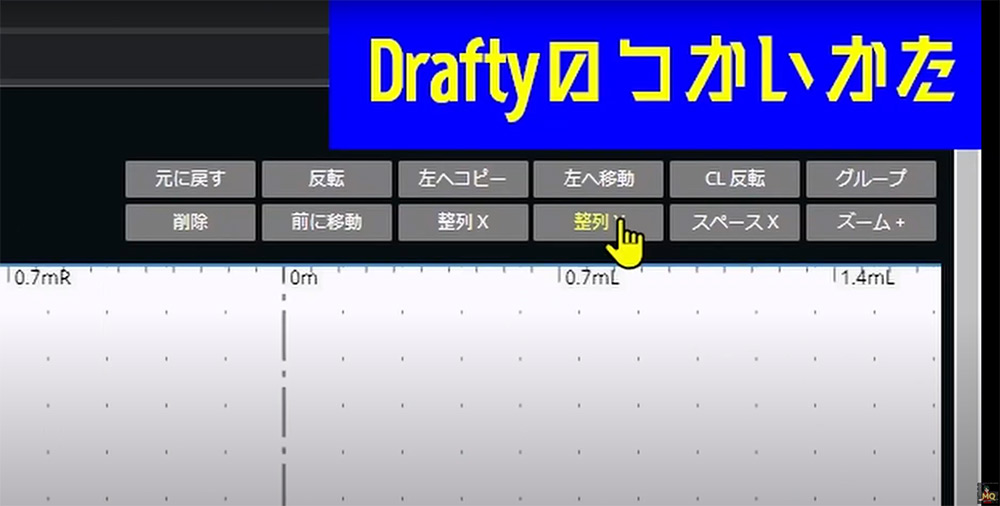
整列してくれる、ああ、揃えてくれる。ああ、便利だね。
とりあえず、これでスポットライトを置くっていうのは簡単にできるよ。
本日のまとめ
最初の印象としては、まぁまぁとっつきづらくはないけども、やっぱマニュアルみたほうがいいんだね、っていうのをすごい感じました。
というわけで、今回はとりあえず、まぁちょっといじってみて、灯体置いてみるところまでやってみました。
引き続きボチボチ使い方を覚えていけたらいいかなって思います。
いとうけい(伊藤馨)
舞台照明家
MagicQユーザー
Twitter:https://twitter.com/xink21
MagicQ Wiki:https://wikiwiki.jp/magicq/
YouTube:https://www.youtube.com/user/xink21/
note: https://note.com/xink21/
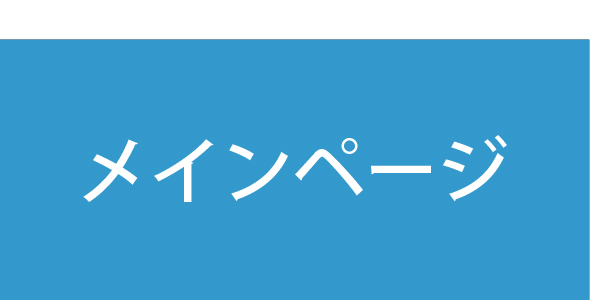
|

|

|
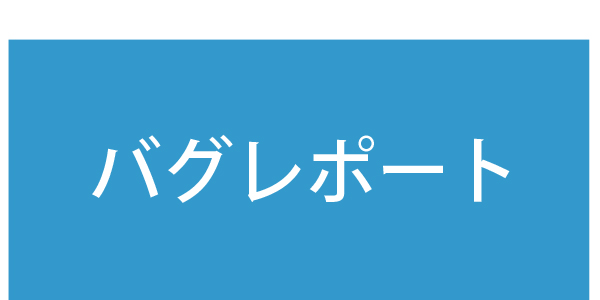
|
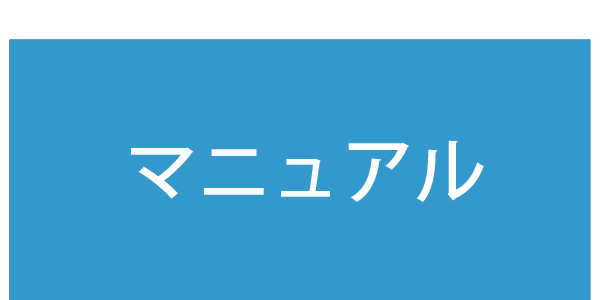
|
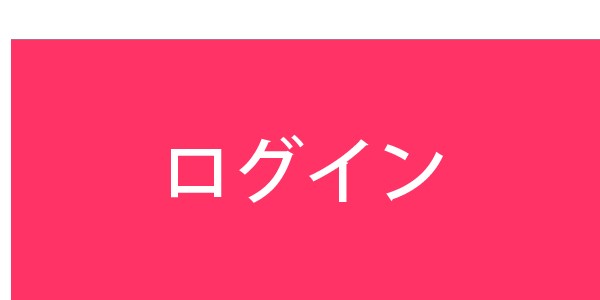
|



